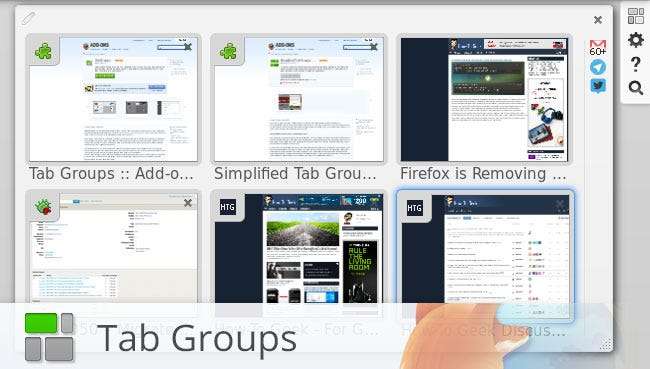
Avez-vous déjà entendu parler de la fonctionnalité Groupes d’onglets du navigateur Web Firefox de Mozilla? Si vous avez dit non, vous n'êtes pas seul, en fait, Mozilla a récemment déclaré qu'ils estiment que la fonctionnalité Groupes d'onglets est utilisée par "Environ 0,01% des utilisateurs" et en raison de cette estimation, ils ont décidé de supprimer cette fonctionnalité de Firefox à partir de Firefox 45.
Il s'avère que je fais partie de ces 0,01% d'utilisateurs et cette décision a considérablement bouleversé mon flux de travail. Je compte beaucoup sur cette fonctionnalité, en fait, les groupes d’onglets sont l’une des principales raisons pour lesquelles je suis un utilisateur de Firefox depuis des années, donc cette suppression a été assez déconcertante pour moi. Heureusement, ce sentiment a été de très courte durée car le développeur de modules complémentaires, Luis Miguel aka Quicksaver , a porté les groupes d'onglets dans un module complémentaire et l'a également considérablement amélioré.
Groupes d'onglets , anciennement connu sous le nom de Panorama , est une excellente solution pour la productivité à l'intérieur de votre navigateur. Les groupes d'onglets offrent la possibilité de placer vos onglets dans des groupes séparés pour organiser, désencombrer et optimiser le flux de travail de votre navigateur afin que vous puissiez rester concentré sur une tâche. En plus des avantages de productivité, les groupes d'onglets sont également un excellent moyen d'utiliser de nombreux onglets sans gaspiller des ressources système supplémentaires, comme la RAM, pour exécuter plusieurs sessions ou plusieurs fenêtres; au lieu de cela, vous avez un ensemble propre et organisé de groupes à l'intérieur d'une session et d'une fenêtre. Les groupes d'onglets sont un excellent outil de productivité qui, comme indiqué par Mozilla, n'est pas utilisé par beaucoup, mais je parie que cela changerait si les utilisateurs étaient plus conscients de l'existence des groupes d'onglets.
Pourquoi les groupes d'onglets sont-ils si géniaux?
Prenons mon utilisation actuelle comme exemple. J'écris actuellement cet article dans un groupe spécifique à cet article mais disons que je n'utilisais pas les groupes d'onglets et que je voulais faire une pause pour vérifier certains sites comme Reddit, YouTube, Twitter, etc. Sans les groupes d'onglets, je serais encombrant mon navigateur avec des onglets non liés, mais je pourrais essayer de l'organiser en ouvrant une nouvelle fenêtre ou en créant une nouvelle session. Aucune de ces options n’est idéale, car j’encombrerais mon espace de travail numérique ou utiliserais inutilement des ressources système supplémentaires (RAM). Alternativement, les groupes d'onglets offrent le «meilleur des deux mondes» avec une combinaison d'onglets de séparation et d'organisation sans avoir besoin d'une autre fenêtre ou session.
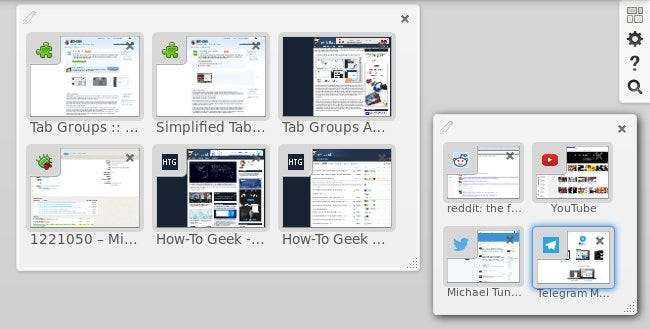
Dans la vue Groupes d'onglets, je crée simplement un nouveau groupe pour ces «onglets de pause» et lorsque j'ai terminé, je ferme tout le groupe et je me remets immédiatement au travail. Je n'ai pas à me soucier de l'encombrement ou du gaspillage des ressources système tout en bénéficiant de tous les avantages de l'organisation des onglets. De plus, si vous fermez accidentellement un groupe, vous pouvez le récupérer rapidement en cliquant sur le bouton «Annuler Fermer le groupe».
Si les groupes d'onglets sont si géniaux, pourquoi les gens ne les utilisent-ils pas?
C'est une question compliquée à répondre, mais elle se résume à une mauvaise découvrabilité, une image de marque déroutante et une interface utilisateur peu intuitive. Les groupes d'onglets ont été introduits dans Firefox 4 qui avait une visibilité raisonnable à l'époque, mais pour au moins 20 versions de Firefox maintenant, les groupes d'onglets ont été cachés derrière de nombreuses couches d'étapes pour le découvrir.
Découvrabilité , à partir de maintenant, les groupes d'onglets sont toujours disponibles par défaut pour les utilisateurs de Firefox 42, mais si vous n'en avez pas conscience, vous ne tomberez probablement jamais dessus. Voici le processus à suivre pour l'essayer: ouvrez le menu Hamburger (icône de 3 lignes empilées) -> cliquez sur Personnaliser -> faites glisser et déposez le bouton Groupe d'onglets dans la barre d'onglets -> Quitter la personnalisation -> Cliquez sur le bouton Groupes d'onglets.
l'image de marque : Les groupes d'onglets étaient à l'origine appelés «Panorama» mais Mozilla ne l'a jamais appelé Panorama dans l'interface utilisateur réelle. Les groupes d'onglets étaient le terme utilisé dans l'interface de Firefox, donc pendant très longtemps, certaines personnes l'ont appelé Groupes d'onglets et d'autres comme Panorama. En fait, j'utilise les groupes d'onglets depuis son lancement dans Firefox 4 et je ne savais pas que Mozilla l'appelait «Panorama» depuis de nombreuses années. La fonctionnalité est également devenue connue sous le nom de TabView à un moment donné, il y avait donc trois noms concurrents pour une fonctionnalité qui avait déjà une faible découvrabilité.
Interface utilisateur , lors de l'ouverture des anciens groupes d'onglets, vous serez présenté avec un groupe contenant vos onglets existants et une icône de recherche en haut. Aucun élément d'interface ne vous a appris à l'utiliser, ni aucune sorte de guide.
Il devient assez évident de savoir pourquoi les statistiques d'utilisation sont si faibles lorsque vous combinez tous ces problèmes. Heureusement, le module complémentaire par Quicksaver a abordé tous ces problèmes et entend les améliorer davantage. Découvrabilité: installez l'add-on et le bouton Groupes d'onglets est automatiquement ajouté à la barre d'onglets. Branding: l'add-on s'y réfère simplement comme «Groupes d'onglets». Interface utilisateur: le module complémentaire Groupes d'onglets a ajouté des éléments d'interface supplémentaires, notamment un guide d'utilisation accessible à partir de la vue d'ensemble.
Comment utiliser le module complémentaire Groupes d'onglets
Vous devrez d'abord installer le nouveau Module complémentaire Groupes d'onglets depuis le site des modules complémentaires Firefox. Une fois installé, vous verrez le bouton Groupes d'onglets dans la barre d'onglets de Firefox. Cliquez sur le bouton Groupes d'onglets pour accéder à la vue d'ensemble des groupes d'onglets ou appuyez sur Ctrl + Maj + E sur votre clavier.
Créer un nouveau groupe
Vous avez trois options pour créer un nouveau groupe et elles seront toutes utiles à différents moments, il serait donc utile de les connaître toutes.
- Double-cliquez n'importe où dans une partie vide de l'aperçu (pas dans un groupe existant).
- Cliquez n'importe où dans l'espace vide et faites glisser votre souris pour créer une boîte de la taille préférée. (Ma méthode préférée en raison du contrôle de la taille du groupe.)
- Faites glisser un onglet hors d'un onglet existant et déposez-le n'importe où dans l'espace vide.
Basculer entre les groupes
Accédez à l'aperçu des groupes d'onglets via le bouton dans la barre d'onglets ou en appuyant sur Ctrl + Maj + E, puis utilisez votre souris pour sélectionner un onglet dans un groupe particulier ou vous pouvez également utiliser les touches fléchées de votre clavier pour naviguer vers divers groupes et onglets.
Utilisation de la recherche pour parcourir rapidement l'aperçu
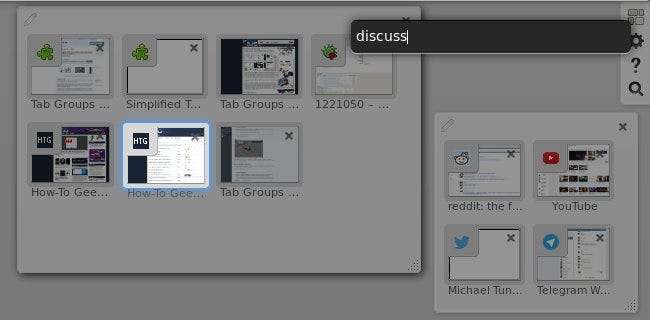
L'icône de recherche en haut à droite de la vue d'ensemble révèle le champ de recherche dans lequel vous pouvez rechercher dans tous les onglets et groupes disponibles. La recherche fait correspondre votre requête aux titres des onglets pour la sélection et la requête peut correspondre à n'importe quelle partie de l'onglet. Dans la capture d'écran ci-dessus, vous remarquerez que j'ai utilisé le terme «discuter» pour sélectionner le forum de discussion How-To Geek.
Organisation de groupes
Utilisez la poignée de redimensionnement en bas à droite du groupe pour redimensionner un groupe à la taille souhaitée. Lorsque vous redimensionnez le groupe, la taille des onglets augmente et diminue en conséquence. Diminuer la taille du groupe finira par empiler les onglets les uns sur les autres et afficher un bouton Aperçu afin que vous puissiez afficher tous les onglets sans changer la taille de votre groupe.
Réorganiser les groupes est aussi simple que de cliquer sur un espace vide du groupe et de le faire glisser vers l'emplacement souhaité. La fermeture des groupes se fait via le [x] en haut à droite du groupe, mais si vous fermez accidentellement un groupe, vous pourrez cliquer sur " Annuler Fermer le groupe ”Pour le récupérer.
Utilisation des groupes d'onglets pour devenir un connaisseur d'onglets
Je pense que la grande majorité des personnes qui essaient les groupes d'onglets continueront de les utiliser à long terme, alors vous ai-je convaincu d'essayer les groupes d'onglets? Si oui, faites-moi savoir ce que vous en pensez. Utilisez-vous déjà des groupes d'onglets? Que pensez-vous de l'add-on? Rejoignez-moi dans la discussion ci-dessous.







